Windows 11에서 Bitdefender 제품 파일 다운로드 문제를 해결하는 방법
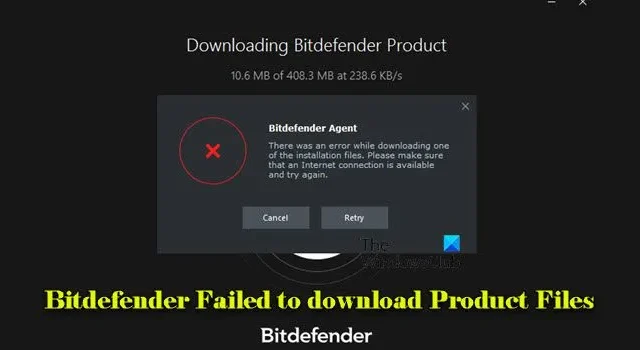
Bitdefender가 Windows 11 또는 Windows 10 PC에서 제품 파일을 다운로드하지 못하는 경우 이 가이드가 문제를 해결하는 데 도움이 됩니다. Bitdefender의 맥락에서 제품 파일은 소프트웨어의 설치 또는 적절한 작동에 필요한 필수 구성 요소입니다. 이러한 파일에는 Bitdefender를 최신 기능과 보안 업데이트로 최신 상태로 유지하는 설치 패키지, 바이러스 정의 및 프로그램 업데이트가 포함되어 있어 시스템에서 효과적으로 실행되도록 합니다.
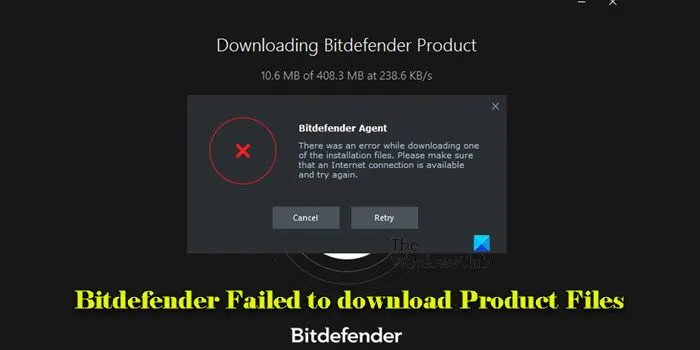
그러나 일부 사용자는 이러한 중요한 제품 파일을 다운로드하는 데 어려움을 겪을 수 있습니다. 여러분이 그 중 하나라면 다음 솔루션이 도움이 될 수 있습니다.
Windows 11/10에서 Bitdefender가 제품 파일을 다운로드하지 못했습니다를 수정하는 방법
Windows 11 또는 Windows 10 PC에서 Bitdefender가 제품 파일을 다운로드하지 못하는 문제를 해결하려면 다음 솔루션을 구현하는 것을 고려하세요.
- 인터넷 연결을 확인하세요
- 다운로드 위치 변경
- 방화벽/안티바이러스를 일시적으로 비활성화
- DNS 캐시 지우기
- Bitdefender 설치 폴더에 대한 권한을 수동으로 설정
이제 각 솔루션을 자세히 살펴보겠습니다.
1] 인터넷 연결을 확인하세요
불안정하거나 약한 인터넷 연결은 제품 파일을 다운로드하는 데 방해가 될 수 있습니다. 다운로드를 시작하는 동안 안정적인 인터넷 연결이 있는지 확인하세요. 가능하다면 더 안정적인 연결을 위해 LAN 케이블을 사용하는 것을 고려하세요.
2] 다운로드 위치 변경
브라우저의 캐시를 지우고 Bitdefender 설치 파일의 다운로드 위치를 수정하세요. 설치 파일을 바탕 화면과 같은 다른 디렉토리에 저장해 보고 문제가 해결되는지 확인하세요.
3] 방화벽/안티바이러스를 일시적으로 비활성화합니다.
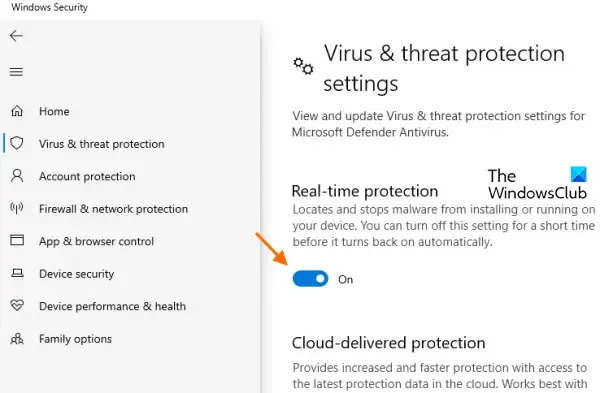
방화벽이나 바이러스 백신 소프트웨어를 일시적으로 비활성화하여 설치 또는 다운로드 프로세스를 방해하는지 확인하는 것이 좋습니다. 때로는 보안 소프트웨어가 설치 프로그램을 위협으로 잘못 식별하여 제대로 실행하지 못하게 할 수 있습니다. 이러한 프로그램을 비활성화한 후 설치를 다시 시도하세요. 성공하면 방화벽/바이러스 백신 소프트웨어를 다시 활성화하는 것을 잊지 마세요.
4] DNS 캐시 지우기
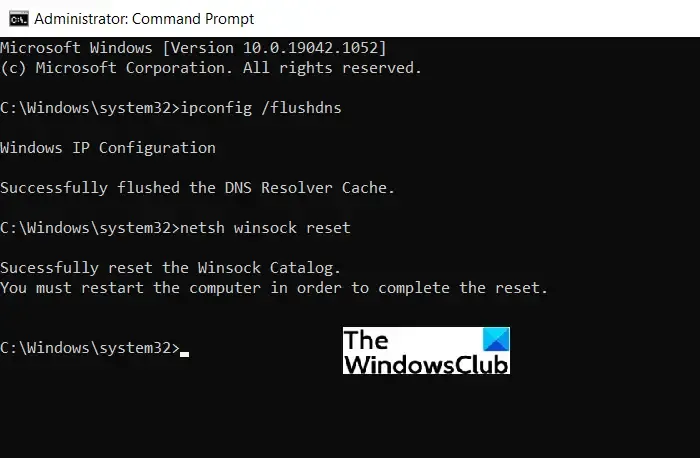
DNS 캐시를 지우면 오래되거나 손상된 DNS 데이터를 제거하여 웹사이트에 액세스하거나 파일을 다운로드하는 것과 관련된 문제를 해결하는 데 도움이 될 수 있습니다. 이를 위해 관리자 권한으로 명령 프롬프트를 열고 다음 명령을 실행합니다.
ipconfig /flushdns
이 명령은 DNS 확인자 캐시를 새로 고치고 다운로드 또는 설치 중에 발생하는 연결 문제를 완화할 수 있습니다.
5] Bitdefender 설치 폴더에 대한 권한을 수동으로 설정
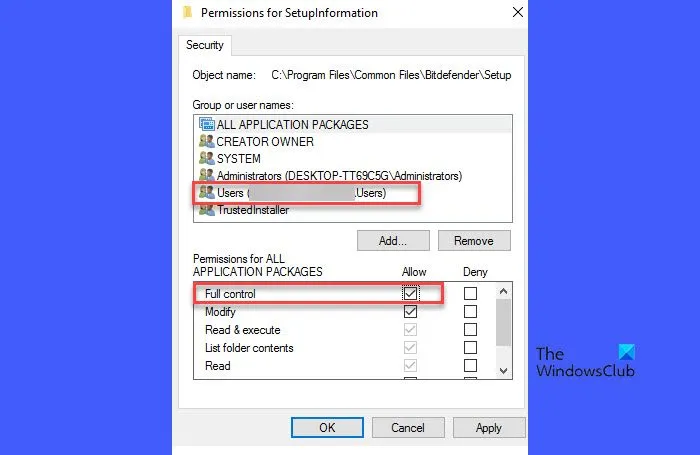
모든 소프트웨어와 마찬가지로 Bitdefender는 설치 중에 특정 디렉토리에 파일을 쓸 수 있는 권한이 필요합니다. 올바른 권한이 없으면 설치가 실패하거나 오류가 발생할 수 있습니다.
Bitdefender 설치 폴더에 대한 권한을 수동으로 부여하려면 다음으로 이동하세요.
C:\프로그램 파일\공통 파일\비트디펜더\
SetupInformation 이라는 폴더가 없으면 만듭니다. SetupInformation 폴더를 마우스 오른쪽 버튼으로 클릭하고 속성을 선택합니다 . 속성 창에서 보안 탭을 클릭한 다음 편집을 클릭합니다 .
Windows 사용자 이름을 선택하고 전체 제어 확인란을 선택합니다 .
다음 폴더에 대한 전체 권한을 확보하려면 이 과정을 반복하세요.
C:\Program Files\Bitdefender
이 폴더가 없으면 만드세요.
C:\Program Files\Common Files\Bitdefender
권한을 업데이트한 후 컴퓨터를 재시작하고 Central 계정에서 Bitdefender를 설치해 보세요.
이 정보가 도움이 되길 바랍니다.
Windows용 Bitdefender Endpoint Security Tools를 설치할 때 ‘웹 설치 프로그램 오류!’ 발생
기업 환경에서 Bitdefender Endpoint Security Tools를 설치하려는 사용자는 다음과 같은 “웹 설치 프로그램 오류!” 메시지를 접할 수 있습니다.
웹 설치 프로그램이 제품 파일을 다운로드하지 못했습니다. 이 컴퓨터와 서버 간의 네트워크 연결을 확인하세요.
이 오류를 해결하려면 설치 파일 이름이 변경되지 않고 제어 센터의 패키지 및 회사와 일치하는지 확인하십시오. 다른 브라우저에서 문제가 발생하는 경우 Google Chrome 또는 Microsoft Edge와 같은 안정적인 브라우저를 사용하여 파일을 다운로드해 보십시오. 원격 배포의 경우 배포자의 가용성과 관련 IP 주소를 확인하십시오. 또한 Bitdefender Cloud 솔루션에 대한 파일을 다운로드하기 전에 설치 패키지를 만드십시오.
Bitdefender가 설치되지 않는 이유는 무엇인가요?
Bitdefender 설치가 실패하고 제품 파일 다운로드와 관련된 문제가 발생하는 경우 인터넷 연결에 결함이 있거나 Bitdefender 서버가 일시적으로 다운되었거나 트래픽이 많을 수 있습니다. 다른 가능한 이유로는 디스크 공간 부족, 기존 소프트웨어와의 충돌 또는 다운로드를 방해하는 방화벽 구성이 있습니다. 또한 손상된 설치 프로그램 파일이나 부적절한 시스템 권한으로 인해 Bitdefender가 필요한 파일을 성공적으로 다운로드하고 설치하지 못할 수도 있습니다.
Bitdefender 통신 장애를 해결하는 방법?
Windows 11 또는 Windows 10 PC에서 Bitdefender 통신 장애를 해결하려면 인터넷 연결이 안정적인지 확인하고 방화벽이나 다른 보안 프로그램이 Bitdefender를 방해하지 않는지 확인하고 관리자 권한으로 Bitdefender를 실행하고 있는지 확인하세요. VPN이나 프록시를 사용하는 경우 Bitdefender의 서버 통신을 방해할 수 있으므로 일시적으로 비활성화하는 것을 고려하세요. 문제가 지속되면 Bitdefender를 완전히 제거한 다음 웹사이트에서 최신 버전을 다시 설치하세요.


답글 남기기